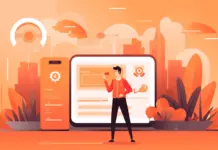Como personas que usan Snapchat sabes, cuando tomas una foto o un video, aparecen algunos filtros a medida que te deslizas hacia la izquierda. Snapchat tiene como objetivo hacer que las personas utilicen Snapchat de manera más efectiva en sus actividades diarias, y es por eso que Snapchat filtra, lo que llamamos Geofiltros, ahora están disponibles para los usuarios. Debido a que es tan atractivo, es posible que se pregunte acerca de esta característica. Nos gustaría contarle todo lo que necesita saber sobre Geofiltros, así como cómo hacer un geofiltro de Snapchat, qué tamaño de filtro de Snapchat es y como hacer un filtro de Snapchat.
¿Qué es un geofiltro?
Los filtros geográficos son una forma de compartir dónde estás a través de Filtrar superposiciones. En otras palabras, estos filtros permiten a los usuarios móviles agregar ubicaciones específicas a fotos, ciudades o incluso tiendas que pueden compartir con sus amigos o seguidores a través de Snapchat Las señales de ubicación del teléfono inteligente determinan dónde está el usuario y proporcionan la información adecuada. Filtro geográfico basado en esa ubicación.
Si hablamos de geofiltros, lo primero que debe saber es que hay dos tipos de filtros opcionales: Personal y Negocio.
- Un filtro de geografía personal es un filtro que no contiene ninguna marca, marca comercial / nombre o logotipo, y no identifica una empresa o marca. Por ejemplo, puede enviar un filtro de geografía personal de Snapchat para celebrar un cumpleaños o una graduación.
- Geofiltro de negocios es para alguien que promueve un negocio o marca.
Con esta función, puede crear sus filtros en cualquier momento, independientemente de la ubicación o la hora.
Las herramientas vienen con ciertos ajustes preestablecidos, como cumpleaños, bodas, trabajo y comida. Para ver los filtros disponibles en su área, tome una foto o grabe un video y luego deslice la pantalla hacia la izquierda o hacia la derecha.
Además, debe pagar ciertas sumas para crear estos filtros. Snapchat carga de estos filtros en base a dos cosas.
- El tamaño del área cubierta por su filtro.
- La hora en que se está ejecutando su Geofilter.
Preguntas frecuentes
¿Cuánto cobra Snapchat por los geofiltros?
Snapchat recibe $ 5 por cada 20,000 pies cuadrados por cada Geofiltro, y el tiempo de uso puede variar de 1 día a 30 días.
¿Cómo puedo ver los filtros de Snapchat disponibles en mi área local?
Para ver los filtros disponibles en su área, tome una foto o grabe un video y luego deslícese hacia la izquierda o hacia la derecha para acceder a los Geofiltros que se encuentran actualmente en su área. Luego, puedes enviar un Snap a tus amigos o Story.
Cómo agregar un geofiltro en un instante
En primer lugar, tu tiene que activar la configuración de ubicaciones para tu aplicación Snapchat porque Los geofiltros solo están disponibles en las áreas programadas. Si no activa la configuración de ubicación de la aplicación Snapchat sin importar si se encuentra en el área correcta o no, no puede obtener un solo Geofiltro.
- Vaya a la configuración de su teléfono.
- Encuentra Snapchat y toca Configuración de ubicación.
- Haga clic para While ’al usar la aplicación’ ’ opción.
Ahora estás listo para usar tus Geofiltros en tus Snaps.
Cómo crear un filtro de Snapchat desde tu computadora
Primera visita https://create.snapchat.com dirección, luego haga clic para Crear un filtro opción.
- Si desea diseñar filtros para eventos como graduación, bodas y cumpleaños, puede elegir entre plantillas en la página desplegable. Estos diseños son fácilmente personalizables, por lo que no tiene que lidiar demasiado.
- Luego puede personalizar la categoría de su elección ingresando su texto, cambiando su color y agregando sus gráficos, incluyendo Bitmoji
Alternativamente, puede crear su filtro personalizado si lo desea. Sin embargo, hay algunas reglas a las que debe prestar atención.

¿Qué son las restricciones de filtro de Snapchat?
- No puede usar los nombres y logotipos de marcas registradas.
- No puedes agregar contenido ofensivo.
- El filtro que envíes a Snapchat debe ser menos de 300 KB en formato PNG con un fondo transparente, y debería ser 1080 × 1920 píxeles o 1080 × 2340 píxeles.
- Luego, determine cuánto tiempo desea que su filtro sea accesible. Puede seleccionar un período específico, elegir que sea accesible para un solo evento que dure al menos un día o establecer una hora para un evento recurrente. Por ejemplo, puede usar este filtro en un día específico de cada mes. Si lo está diseñando para un evento anual, incluso puede configurar un filtro anual recurrente para que se actualice cada año.
- Una vez que hayamos establecido un rango de fecha y hora, podemos cambiar a la opción de ubicación. Puede seleccionar una dirección específica buscando o seleccionando el campo del filtro al que desea que esté accesible.
- Sin embargo, no olvides que su área debe estar entre 20,000 y 50,000,000 pies cuadrados. En la esquina superior derecha, notará que el precio de su filtro Geofilter cambiará a medida que cambie el tamaño de su área objetivo.
- Después de seleccionar la ubicación, configura su filtro. Se lo dirigirá a una página de resumen que muestra la ubicación que seleccionó, una vista previa del filtro, la fecha y hora en que estará disponible y el costo. También puede obtener una vista previa del filtro que diseñó antes de comprarlo.
Cómo crear un filtro de Snapchat desde tu teléfono
- Si puede usar programas de diseño gráfico o tener habilidades de diseño y tiempo, puede hacer su filtro personalizado y hacer Geofilter de Snapchat por su cuenta.
- Sin embargo, si no tiene tiempo y no tiene programas de Photoshop o características de diseño, puedes comprar fácilmente un Geofiltro de Snapchat En Internet.
Veamos cómo hacer un filtro de Snapchat:
- Abra el menú de configuración de la aplicación y haga clic en ‘’ Filtros y lentes ’’ sección. Luego seleccione Filtro.
- Elige una ocasión específica para tu Snapchat Geofilter.
- Ahora deberías editar tu filtro. Puede agregar fácilmente textos, Emojies y Bitmojies.
- Cuando haya terminado, debe pasar al paso Fecha.
- Seleccione una hora de inicio específica y una hora de finalización específica para su Geofilter. Además, vaya al paso Ubicación.
- Debe seleccionar una ubicación específica para que su filtro esté activo. De forma predeterminada, su aplicación detecta su ubicación y le ofrece un área sugerida a su alrededor, pero puede configurarla usted mismo o personalizarla seleccionando una dirección específica.
- Por último, mira tu diseño, y ahora ya está listo para usar su Geofilter.